ラスタ画像とそれらの画像
2次元グラフィックスで作業するときは非常に重要ですその構造の基本と、コンピュータがどのように見えるかを表現するために変更される原則を理解する。ベクトルとラスターの2つの主要なタイプのイメージの中で、それぞれが特定の領域でそのアプリケーションを検出し、その利点もあります。

ラスタ単位画像はピクセルです。これらは、色に関する情報を運び伝える小さなモニターの四角です。彼らの助けを借りて、ラスターイメージはパズルとして形成され、単一の全体として認識されます。このような画像のモニタ表示の品質は、1インチあたりのピクセル数に依存する。基本的に、最新のコンピュータはすべて、72または96ピクセル/インチの解像度で使用できます(値は画面の設定によって異なります)。
それらのフォーマットを見ることで、ラスターイメージとベクタイメージを素早く区別することができます。ラスタの最も一般的なフォーマットは、.gif、.bmp、.png、.jpeg、.psdなどです。
作成時にラスターイメージが取得されます。メインツールを使用してAdobe Photoshopのファイルをスキャンしたり、ドキュメントをスキャンしたりするときに便利です。さらに、すべての写真はこのタイプの2Dグラフィックスを参照しています。したがって、操作中にこれらのファイル形式の形式を変更せずに、品質の低下や色の歪みを避けることができます。ラスタイメージとしてプリンタを使用して画像を印刷する。

ビットマップイメージのベクトルへの変換それは非常に単純で、画像のみの両方のタイプをサポートするグラフィックエディタが必要です。あなたは画像を保存するときこの場合、単純にベクトルグラフィックス形式を示します。しかし、この方法では必ずしも良い結果が得られるわけではありません。これは、手動でベクターにビットマップ画像を再描画するのが最も安全であるが、それは、ベクターエディタでの作業に良いスキルが必要です。
ですから、主なポイントを強調しましょう: モニタスクリーン上のラスタ画像はピクセルグリッドであり、その品質は解像度およびモニタパラメータに依存する。このようなグラフィックスは、異なるフォーマットに容易に変換できます。詳細に検討すると、そのようなピクチャの輪郭は、ピクセルの境界である直線から破線の形態を有する。
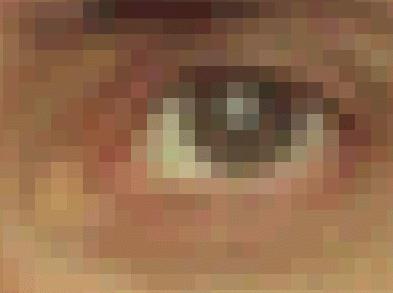
ラスターイメージにはもちろん、欠点や限界も無視できない。ベクトルグラフィックスとは対照的に、そのような画像は、倍率の限界および他の重大な変化を有する。スケールが大幅に増加すると、ビットマップイメージの品質が低下する可能性があります。したがって、大きなサイズの画素画像を保存するには、それぞれコンピュータメモリが必要となる。さらに、ビットマップグラフィックスは、ほとんど透過性プロパティをサポートしていません。 .gifと.pngの画像のみがこの機能を付与されているため、高画質です。
ラスタ形式は、イメージを使用した作業では、複雑な現実的なシャドウや他の3次元エフェクトやテクスチャの作成が使用されます。もちろん、Photoshopで写真を処理するフォトグラファーは、グラフィックイメージのラスタタイプのみを表示します。












